キーボードのWindows ボタンを押しながら右ボタンを押し、
このページを右半分へ表示すると作業がやりやすいです。
デスクトップ左下Windows マークのロゴ右クリック>エクスプローラー>OS(C:)、ローカルディスクなど>ProgramData(表示されなければ、表示タブの隠しファイルにチェック)>Microsoft>Windows>スタートメニュー>プログラム>スタートアップ>フォルダ内に起動時に立ち上げたいファイルを入れる(エクセルなど) ※ショートカットでも問題なし>PCを再起動しログイン後、自動で立ち上がります。
フォルダに入れるアプリがデスクトップなどにない場合、下記リンク参照
フォルダに入れるアプリケーション(エクセルなど)の場所の確認方法
デスクトップへもショートカットを残しておきます。
スタートアップのフォルダ内のアプリケーションを右クリックし、
送る>デスクトップ(ショートカットの作成)
※スタートアップのフォルダに入れたが何も反応がない場合、
スタートアップのフォルダを最小化すると、
―――――――――――――――――――――――――――
このフォルダーへ移動するには管理者の権限が必要です
―――――――――――――――――――――――――――
と表示されているので、続行を押すことで解決します。
(開いているウィンドウの後ろに隠れている場合があります)
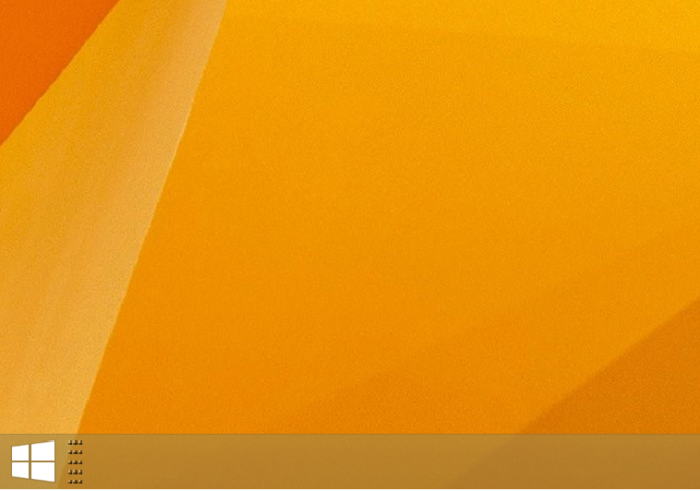
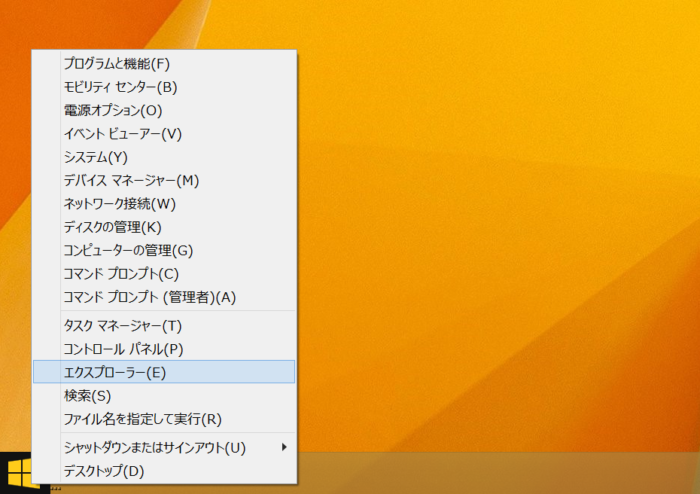
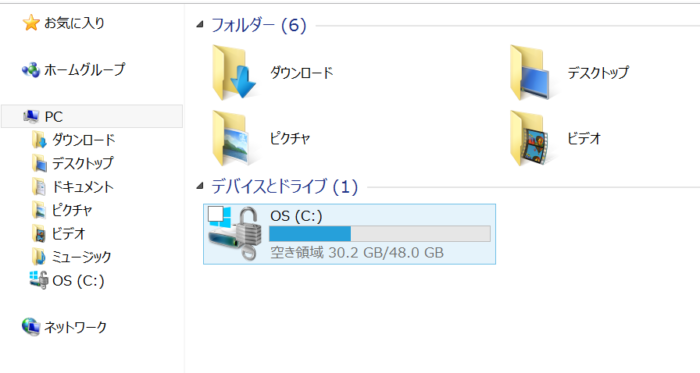
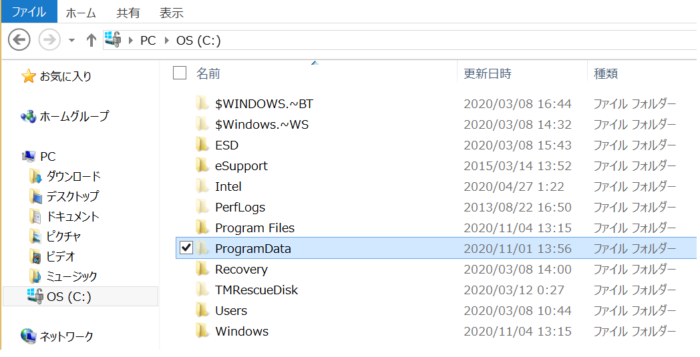
※表示されなければ、表示タブ>隠しファイルにチェック
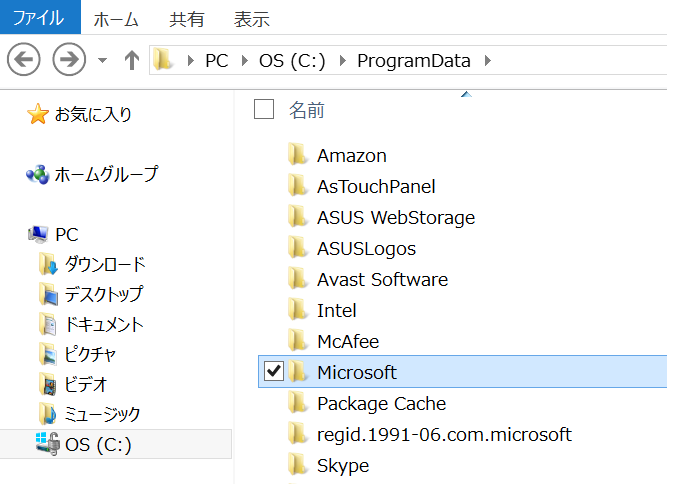
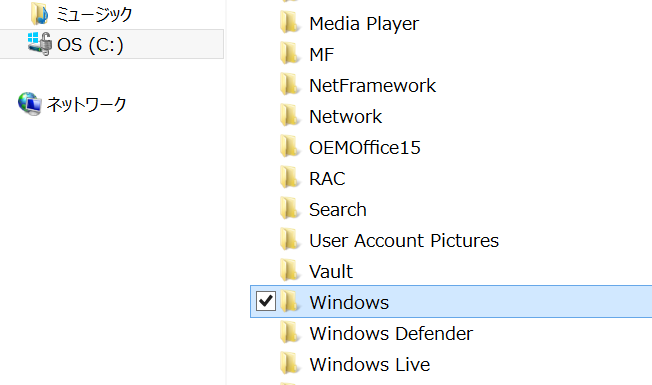
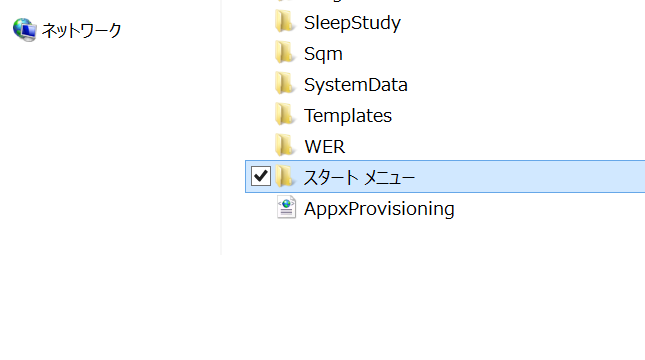
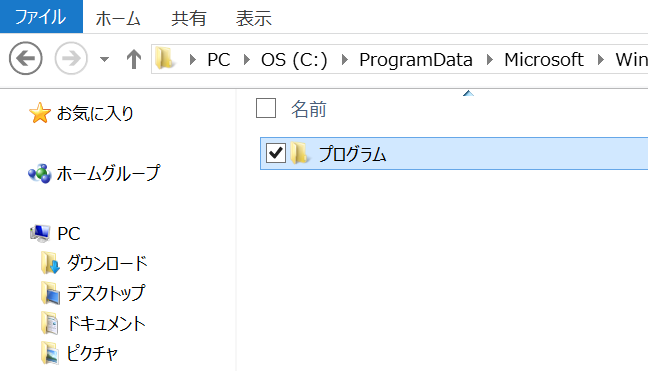
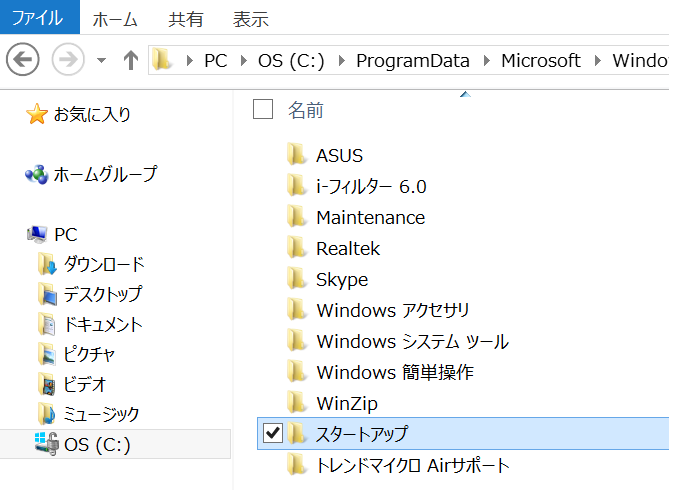
上記フォルダへ入れ、PCを再起動しログイン後、自動で立ち上がります。
・フォルダに入れるアプリケーション(エクセルなど)の
場所の確認方法
・Google(グーグル)起動時、
よく使うウェブページの自動起動